Facebookストーリーの作成方法

Facebookストーリーは作成するのがとても楽しいです。Androidデバイスとコンピュータでストーリーを作成する方法を紹介します。
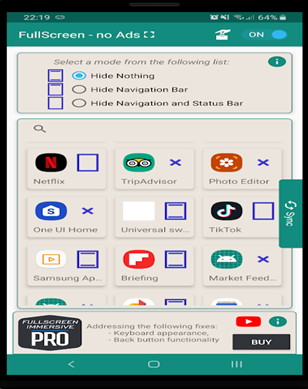
Androidスマートフォンは日を追うごとに大きくなっています。ナビゲーションとステータスバーが間に入ると、他の方法では経験したよりも大きなものが台無しになることがあります。それで、それらを取り除く方法はありますか?
通常の状況では、そうではないかもしれません!しかし、いくつかのアプリはあなたがまさにそれをするのを助けることができます。
Androidで没入型モードを有効にする方法
Android向けの最高の没入型モードアプリのいくつかを次に示します。下記のアプリはそれぞれ動作が異なります。以下のアプリにユーザー補助の権限を付与する必要がある場合や、あちこちでいくつかの設定を調整する必要がある場合があります。

フルスクリーンの没入型アプリを使用すると、Androidの没入型モードをピーク時に楽しむことができ、隠れたコストはまったくありません。このアプリは、デバイスの可能なすべてのピクセルを使用し、特にビデオを見たり、本を読んだり、ゲームをプレイしたりするときに、世界の外の体験を提供します。このアプリでは、システム全体に没入型モードを適用するか、没入型モードを使用する個々のアプリを選択するかを選択できます。
アプリの状態の名前のように、デバイスをルート化する必要はありません。手動モードの場合、権限を提供する必要はありません。自動モードではユーザーアクセス設定が必要ですが、ウルトラモードを使用するための「WRITE_SECURE_SETTINGS」を付与するには、ADB設定とPC接続を使用する必要があります。
そうは言っても、このアプリでは、モードをすばやく変更できるウィジェットも入手でき、ステータスバーとナビゲーションバーを簡単に表示または再表示できます。
2.没入型設定
名前が示すように、没入型設定は、システム設定を書き換えて、デバイスの画面で没入型モードをオンにするアプリです。Androidキーボードを無効にするAndroidの他の多くのイマーシブモードアプリとは異なり、「イマーシブ設定」はキーボードが正常に機能することを確認します。
また読む:最高のAndroidキーボードアプリ
このアプリを機能させるには、ADBを利用して「WRITE_SECURE_SETTINGS」権限を付与する必要があります。
最初に、これは有料アプリであることを述べておきたいと思います。そうは言っても、それは最高評価の没入型モードのAndroidアプリのひとつでもあり、他の理由ではなく、その信頼性です。まず、グローバルな「イマーシブモード」を定義してシステム全体のイマーシブモードをアクティブにするか、アプリごとの「イマーシブモード」を選択します。
他の多くのイマーシブモードのAndroidアプリとは異なり、イマーシブマネージャーはルート化を必要としませんが、WRITE_SECURE_SETTINGS権限を提供する必要があります。
これには、(i)フル(ステータスバーとナビゲーションバーが非表示)、(ii)ステータス(ステータスバーが非表示)、(iii)ナビゲーション(ナビゲーションバーが非表示)、(iv)なしの4つのモードがあります。
4. Fulscrn Free
Fulscrnは、デバイスの画面のすべてのピクセルを使用して、ビデオを見たり、本を読んだり、ゲームをプレイしたりするときに、より良いエクスペリエンスを提供するシンプルなアプリです。
設定で行うことができるいくつかのカスタマイズがありますが、それらのほとんどはプロバージョンで表示されます。たとえば、フルスクリーンモードがオンのときにステータスバーを非表示にするか、フルスクリーンモードがオンになるまで画面をスリープ状態にしないかを選択できます。
唯一の欠点は、フルスクリーンモードがキーボードにあり、背面が無効になっている場合です。

アプリで使用される安全な設定の助けを借りて、Androidデバイスで没入型モードを設定できます。最良の部分は、他の多くの没入型モードのAndroidアプリとは異なります。それはあなたのデバイスのアクセシビリティを使用しません、さもなければあなたの電話を遅くするかもしれません。
このアプリケーションを機能させるには、ADBを使用してWRITE_SECURE_SETTINGS権限を付与する必要があります。ここだあなたはADBを回避することができますか。
アプリが提供するイマージョンには、(i)ナビゲーションバーのイマージョン(ナビゲーションバーが非表示)と(ii)ステータスバーのイマージョン(ステータスバーが非表示)の2種類があります。唯一のことは、両方のモードが同時に機能しないことです。
このアプリを使用してAndroidの没入型モードを終了するには、専用のリセットボタンがあります。
最終的には -
これらのアプリを通じて、Androidイマーシブモードの素晴らしい世界に飛び込むことができることを願っています。また、以下のコメントセクションで、上記のアプリのどれが最も使いやすかったかをお知らせください。皆さん、今日はこれですべてです。このようなエキサイティングなアプリや魅力的なコンテンツについては、Systweakブログを読み続けてください。また、すべてのソーシャルメディアプラットフォームでフォローしてください。
Facebookストーリーは作成するのがとても楽しいです。Androidデバイスとコンピュータでストーリーを作成する方法を紹介します。
このチュートリアルでは、Google Chrome と Mozilla Firefox での自動再生される迷惑な動画を無効にする方法を学びます。
Samsung Galaxy Tab S8が黒い画面で固まってしまい、電源が入らない問題を解決します。
Fireタブレットでメールアカウントを追加または削除しようとしているですか?この包括的ガイドでは、プロセスをステップバイステップで説明し、お気に入りのデバイスでメールアカウントを迅速かつ簡単に管理する方法をお教えします。見逃せない必見のチュートリアルです!
Androidデバイスでのアプリの自動起動を永久に防ぐための二つの解決策を示すチュートリアルです。
このチュートリアルでは、Google メッセージングアプリを使用して Android デバイスからテキストメッセージを転送する方法を説明します。
Android OSでスペルチェック機能を有効または無効にする方法。
Samsungが新しい旗艦タブレットのラインナップを発表したとき、注目すべき点がたくさんありました。 Galaxy Tab S9とS9+は、Tab S8シリーズに期待されるアップグレードをもたらすだけでなく、SamsungはGalaxy Tab S9 Ultraも導入しました。
Amazon Kindle Fireタブレットで電子書籍を読むのが好きですか? Kindle Fireで本にメモを追加し、テキストをハイライトする方法を学びましょう。
Samsung Galaxy Tab S9タブレットでデベロッパーオプションとUSBデバッグを有効にする方法について説明するチュートリアルです。






